Müzakere Raporu
Bu fonksiyonu kim kullanabilir? Tamamlayıcı ürünü satın almış olan CargoON ve Trans for Forwarders kullanıcılarına sunulan işlev: İş Zekası raporları. Raporlar, erişim siparişi veren şirket tarafından seçilen kullanıcılar tarafından görülebilir. BI raporları hakkında daha fazla bilgi edinin. |
Müzakere raporundaki verilere dayanarak şunları yapabilirsiniz:
- Bireysel yüklerde hangi tasarrufların sağlandığını veya sağlanabileceğini kontrol edin.
- her navlun için müzakere sürecini bir çizelge şeklinde görün,
- geçmişteki verilere dayanan gelecekteki fiyat müzakereleri için stratejinizi planlayın
Müzakere raporunda gezinme
Rapor 6 bölümden oluşmaktadır:
- Seçilen filtrelere göre tüm şirket için özetlenmiş verilerle KPI.
- Seçilen filtre döneminin ardışık günlerinde yayın sayısını gösteren Publication over timeGrafiği.
- En popüler yönler için müzakere verileriyle Published freights by directionTablosu.
- Belirli navlunlar ve rotalar için müzakere verileriyle Freights by date Tablosu.
- Taşıyıcılarla ilgili verilerle birlikte seçilen bir navlun veya rota için müzakerelerin seyrini gösteren Negotiation view Grafiği.
- Navlun teklifine yanıt veren taşıyıcıların List of carriers in conversationsListesi.
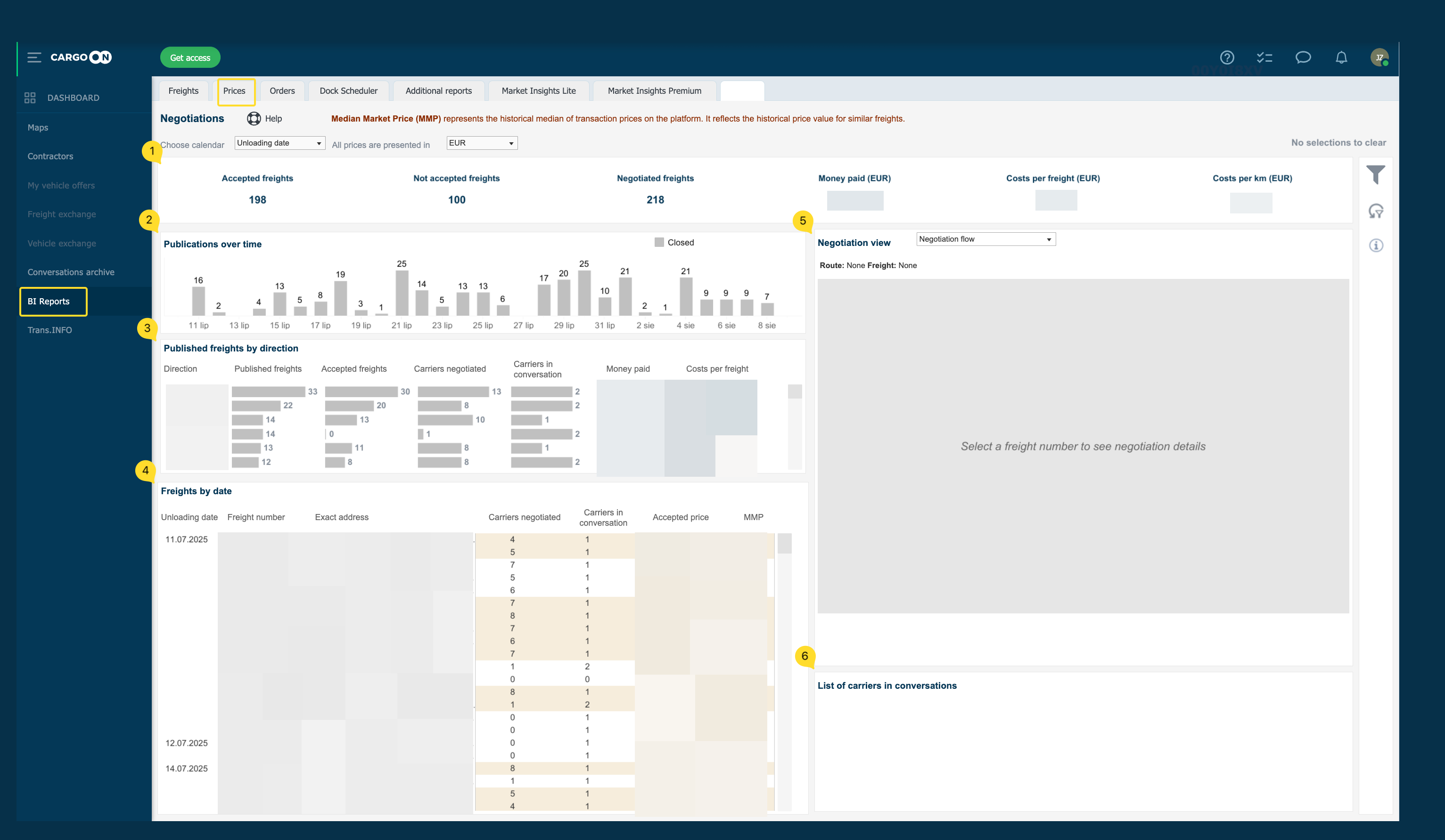
Analiz edilen veri aralığı ayarları
Filtreleri kullanarak analiz edilen veri aralığını belirleyebilirsiniz.
- Negotiations raporu filtre ayarlarını açmak için sağ sütundaki filtre simgesine tıklayın.
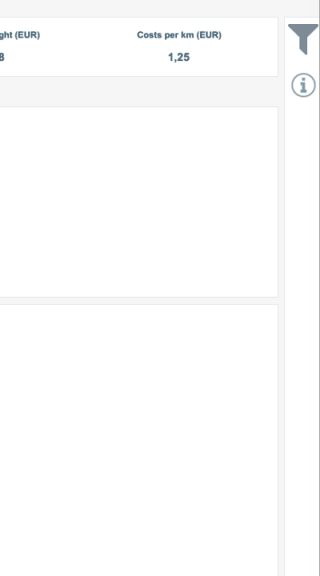
Filtreleme ayarları
- KPI Choose freight status altındaki açılır listeden yayınlanma, yükleme ve boşaltma tarihine göre navlun seçebilirsiniz.
Görüntülenen fiyatı All prices are presented in - iki para birimi arasından seçebilirsiniz: PLN ve EUR.

Müzakereler Raporu KPI
Raporun üst kısmında, tüm şirketle ilgili temel ölçümlerin toplamını sunuyoruz. Değerler, filtrelerde belirtilen zaman aralığı ve para birimi için sunulmaktadır.

Seçilen karoya fareyle geldiğinizde, karoda sunulan değeri açıklayan bir açıklama balonu belirir.
Karoların anlamı:
- Accepted freights - işlemin tamamlanmasıyla sonuçlanan toplam yayınlanan navlun sayısı.
- Not accepted freights - yayınlanan navlunlar ancak nihai kabul yok.
- NegotiatedFreights - toplam müzakere edilen navlun sayısı.
- Money paid - kabul edilen tüm navlunların toplam değeri.
- Cost per freight - analiz edilen süre içinde bir navlunun değeri.
- Cost per km - her bir kat edilen kilometre için hesaplanan ortalama navlun değeri.

Publications over time grafiği
Bu rapor bölümünde, seçilen filtre döneminin ardışık günlerinde yayın sayısını gösteren bir çubuk grafik bulunmaktadır.
- Gri çubuk -tamamlanan yayınları gösterir.
- Kırmızı çubuk -devam eden yayınları gösterir.
Fareyi herhangi bir çubuğun üzerine getirdiğinizde, ayrıntılı veriler içeren bir bilgi penceresi görünür:
- yayın tarihi,
- navlun durumu,
- günün yayın sayısı.
Published freights by directions tablosu
Tablo, tekliflerin verildiği ve müzakere edildiği en popüler rotaları sunar.
Her yön için kontrol edebilirsiniz:
- yayınlanan toplam benzersiz navlun sayısı (Published freights),
- kabul edilen toplam benzersiz navlun sayısı (Accepted freights),
- belirli bir rotada müzakerelere katılan toplam benzersiz taşıyıcı sayısı (Carriers negotiated),
- teklife yanıt veren toplam benzersiz taşıyıcı sayısı (Carriers in conversation),
- belirli bir rotadaki tüm kabul edilen navlunların toplam değeri (Money paid),
- bir navlunun değeri (Cost per freight).
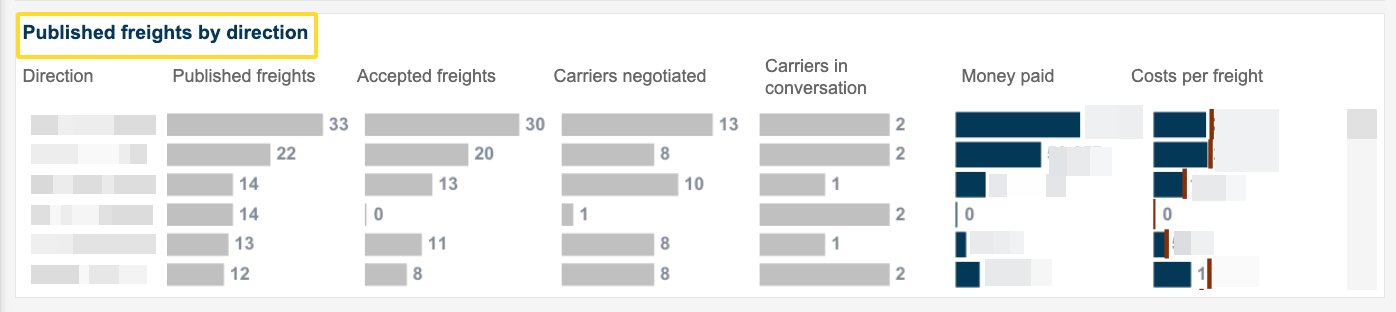
Freights by date tablosu
Tablo, toplam yön sayısı için verileri sunar:
- navlun yayın tarihi,
- navlun numarası,
- yükleme ve boşaltma için tam adresler,
- belirli bir navlun için müzakere eden taşıyıcıların sayısı,
- teklife yanıt veren taşıyıcıların sayısı,
- belirli bir navlun için kabul edilen fiyat,
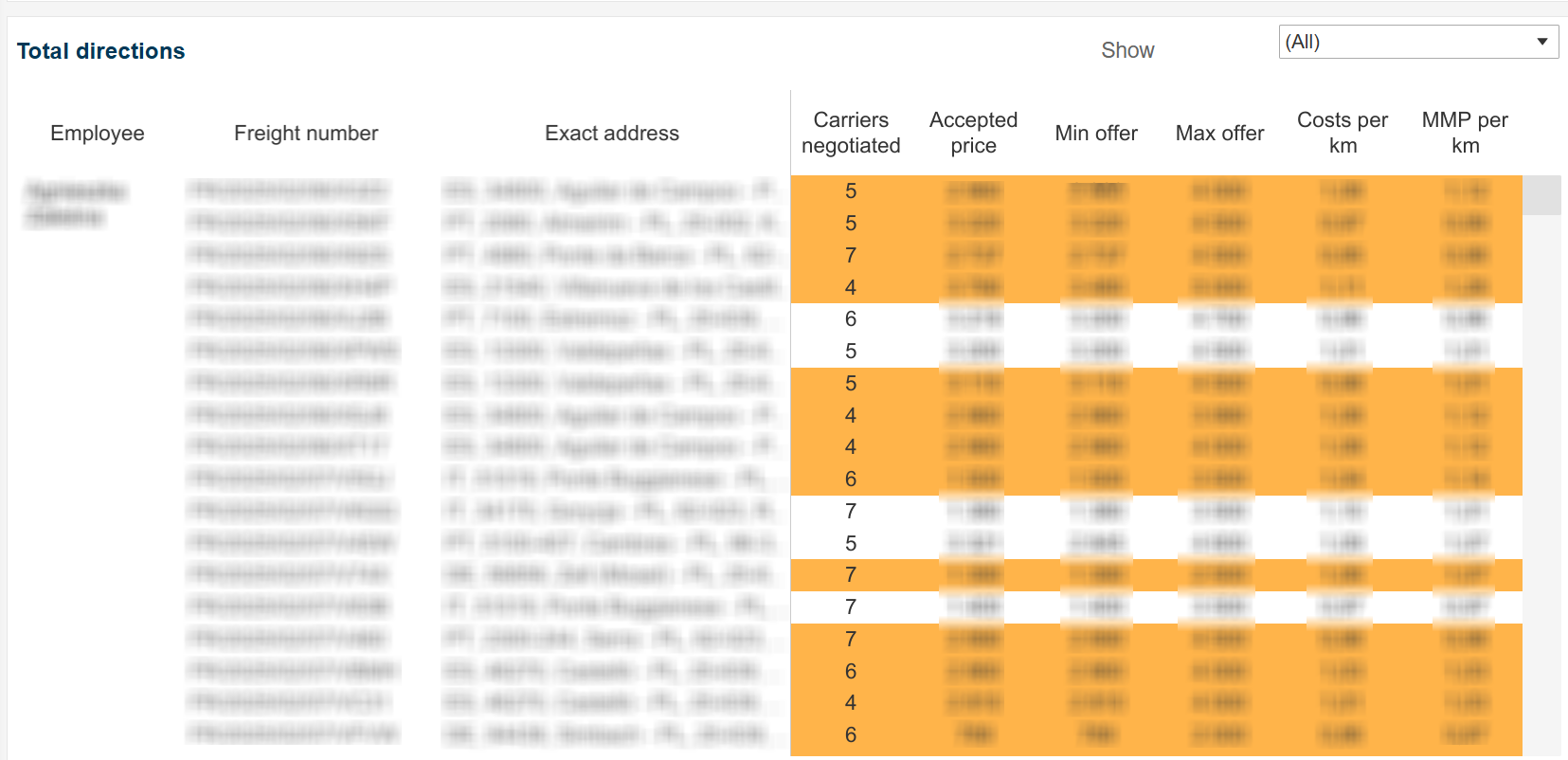
Sıralama türünü ve görüntüleme verilerini seçebilirsiniz:
- Tüm navlunlar,
- tasarruf etmeyen navlunlar,
- tasarruf edilen navlunlar.

Müzakere görünümü grafiği
Müzakere görünümü bölümünde bir grafiği görüntülemek için, Tarihe göre navlunlar tablosunda analiz etmek istediğiniz navlunu tıklayın. Grafiklerin görüntüleneceği navlunla ilgili bilgiler (rota, navlun numarası) grafiğin üzerinde bulunur.

Müzakere görünümü bölümünde üç tür görünüm mevcuttur:

- Müzakere akışı - seçilen rotalarda müzakere süreci.
- İlk sütun - bu rotadaki teklifin müzakeresine katılan tüm taşıyıcıların listesi.
- İkinci sütun - şirket adına müzakereyi yürüten çalışanın Trans-Id'si.
- Üçüncü sütun - müzakerelerin seyrini gösteren çubuk grafik
- Açık pembe - şirketinizin çalışanı tarafından sunulan teklifler.

- Taşıyıcıya göre göster - taşıyıcıya göre müzakereleri görüntüleyin. - Gri - müzakere edilen fiyatlar
- İlk sütun - bu güzergâhta teklifin müzakeresine katılan tüm taşıyıcıların listesi.
- İkinci sütun - şirket adına müzakereyi yürüten çalışanın Trans-Id'si.
- Üçüncü sütun - müzakerelerin seyrini gösteren çubuk grafik
- Lacivert - kabul edilen fiyatlar.

- Ayrıntılı Olmadan Göster - ayrıntılı bir döküm olmadan müzakerelerin seyrini gösterir. Müzakere edilen fiyatlar gri, kabul edilen tutarlar ise koyu mavi ile işaretlenmiştir.
Müzakerelerin yapıldığı saatler tablonun altında belirtilmiştir.

Konuşmalardaki taşıyıcıların listesi
Nakliye teklifine yanıt veren taşıyıcıların listesi. Şirket adı ve çalışan Trans-Id bilgilerini içerir.

Ek özellikler
Raporların sağ tarafında, ek özelliklerin bulunduğu bir sütun bulacaksınız:
- Filtreler (bunların nasıl çalıştığını, veri aralığını tanımlama ile ilgili makale bölümünde açıkladık).

- İlk ayarlar düğmesi - tek bir tıklama ile uygulanan filtreleri (para birimi hariç) silebilir ve raporu anında orijinal görünümüne geri yükleyebilirsiniz.
- “i” simgesi - simgenin üzerine gelerek veri aralığı hakkında ayrıntılı bilgileri görebilirsiniz.


